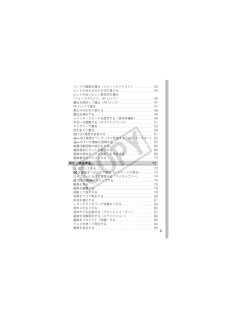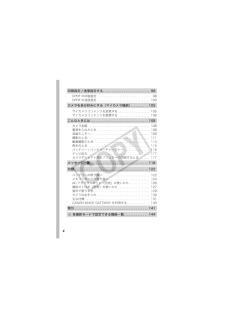Q&A
取扱説明書・マニュアル (文書検索対応分のみ)
"機能"6 件の検索結果
"機能"30 件の検索結果
全般
質問者が納得マクロはリコーはズーム全域で可能、キヤノンはワイドしか使えない点が異なりますが、1cmまで共に寄れますし、ふつうの方が使う分には大差がないです。
焦点距離(画角)が及ぼす「効果」についてご存じであれば、「その差は大きい」と言えますが、そこまで知識がないとか、考えない、重要視していない・・・と言うのであれば「その差は非常に少ない」と言えますね。
AFについてもCX4はターゲット、追尾AFで自由自在なのに対し、600FはAFロックを使うことになりそうな操作性です。
これもボタン一つしか押さない方にとっては同じ...
4962日前view134
全般
質問者が納得こんにちは。
まずはこちらのIXY比較表をご覧ください
http://cweb.canon.jp/camera/dcam/comparison/index.html
大きな違いは
600F=8倍ズーム
210F=4倍ズーム
その他、マルチシーンパターンISが追加されています
要するに、シーンをカメラが判別して、最適な手ぶれ補正
を選んでくれるというものです
それ以外は大差ありません
1万2千円の価格差は性能の差から来るのではなく
発売日が600Fの方が8か月新しく、210Fはモデル
チェンジ直...
5021日前view70
全般
質問者が納得綺麗だけでは売れず、2万前後はよこならび付加価値として加工ソフトやGPSを付けてますが たいさないのでは?漠然とした被写体は撮影もしなくなるのでは?
5049日前view82
全般
質問者が納得室内の暗めの撮影というとちょっと厳しいですが、現在のIXY DIGITAL 600でも撮れているということであれば、大丈夫かもしれません。
望遠が効いてスリムコンパクトということであればIXY51Sは第一候補になります。ただし、望遠が効けば効くほどぶれやすくなる(手振れ、被写体ぶれ)ので注意が必要です。価格は3万円だとぎりぎりかもしれません。
第二候補はIXY 600Fで望遠が35mm判換算224mm相当なので、ブレは少なくなりそうです(51Sでも200mm程度で使えば同じなのですが、どうしても望遠にし...
5080日前view43
全般
質問者が納得映像エンジンがDIGIC4からDIGIC5に進化してます。この違いが以外と大きいかもしれません。先行で発売されたPowerShot S100もDIGIC5ですが、処理能力がDIGIC4の6倍とのことです。それによってノイズの処理が4倍アップしたそうで、暗いところでの撮影は更に綺麗になりましたね。
シーン認識数は今まで「人物」として認識していたものを「赤ちゃん」と「子供」を別々に認識できるようになったことでシーン数が増加しています。
値段的には600Fが魅力ですが(600Fでも他社に比べると十分暗いところで綺...
4983日前view19
全般
質問者が納得デジカメも所詮大量工業製品ですから運悪く故障に当たる場合もありますが、このメーカーは大丈夫、このメーカーはダメ(SONYタイマーが良い例であれはデマ)なんてのはありません。
むしろ故障が多いと聞く→それだけ売れてる人気メーカーとも捉えられますから。
売れてる→大量生産→故障の製品確率も多少高くなると言う訳です。
私ならIXY600にしますがどちらも大して変わりませんからデザインで好きなほうを決めたらどうですか?
5008日前view21
撮影する再生 / 消去する印刷指定 / 送信指定するカメラを自分好みにするこんなときにはご使用の前にメッセージ一覧付録キヤノン株式会社キヤノンマーケティングジャパン株式会社〒108-8011 東京都港区港南2-16-6 お客様相談センター (全国共通番号) 050-555-90005 受 付 時 間:平日 9:0 0~ 2 0:0 0土・日・祝日 10:00~17:00(1月1日~1月3日は休ませていただきます)※ 上記番号をご利用いただけない方は、 043-211-9630をご利用ください。※ IP電話をご利用の場合、 プロバイダーのサービスによってつながらない場合があります。※ 受付時間は予告なく変更する場合があります。 あらかじめご了承ください。別紙でご確認ください。キヤノンデジタルカメラのホームページを開設しています。 最新の情報が掲載されていますので、 インターネットをご利用の方は、 ぜひお立ち寄りください。キヤノン株式会社http://canon.jp/bebit/キヤノンマーケティングジャパン株式会社 デジタルカメラ製品情報 http://canon.jp/dc/キヤノンサポートページht...
主な特長撮影 シーンに合わせて撮影条件を自動設定(シーンモード) 高感度 ISO 設定や ISO ブースターで手ぶれや被写体ぶれを抑えて撮影 人物の撮影に最適な顔優先 AF SI センサーでカメラの縦横位置を自動的に判別 画像の色を変えて撮影(ワンポイントカラー、スイッチカラー)再生 カテゴリーに分けて画像を管理 音声つき動画再生 スライドショーで自動再生編集 赤目を補正 静止画に色効果をつけるレタッチマイカラー 静止画に音声メモを記録 音声のみを記録(サウンドレコーダー)印刷 イージーダイレクトボタンで簡単印刷 キヤノン製以外のPictBridge対応プリンターでも印刷可能撮影した画像の活用 イージーダイレクトボタンで簡単にパソコンへ転送 マイカメラ機能で、カメラの起動画面や起動音を、自在にカスタマイズ オンラインフォトサービス「CANON iMAGE GATEWAY」で、オリジナルアルバムの作成、公開
1このガイドの表記について見出しの横や下にあるマークは、この操作が行えるモードを表しています。モードスイッチ・グレー表示の撮影モードでは操作できません。・ は、 と をまとめて表示しています。 巻末の「各撮影モードで設定できる機能一覧」もご覧ください。L判プリントモードに設定する:カメラを正しく動作させるための注意や制限を記載しています。:カメラを使用するにあたって知っておくと便利なこと、参考になることを記載しています。このカメラでは、SD メモリーカード、SDHC メモリーカードとマルチメディアカードをお使いになれます。このガイドでは、これらをメモリーカードと表記します。アクセサリーはキヤノン純正品のご使用をおすすめします。本製品は、キヤノン純正の専用アクセサリーと組み合わせて使用した場合に最適な性能を発揮するように設計されておりますので、キヤノン純正アクセサリーのご使用をおすすめいたします。なお、純正品以外のアクセサリーの不具合(例えばバッテリーパックの液漏れ、破裂など)に起因することが明らかな、故障や発火などの事故による損害については、弊社では一切責任を負いかねます。また、この場合のキヤノン製品の修理に...
2目次☆のページでは、このカメラの機能や操作をまとめて記載しています。必ずお読みください . . . . . . . . . . . . . . . . . . . . . . . . . . . . . . . . . . . . 5安全上のご注意. . . . . . . . . . . . . . . . . . . . . . . . . . . . . . . . . . . . . . . . . 6故障を防ぐためのご注意 . . . . . . . . . . . . . . . . . . . . . . . . . . . . . . 11液晶モニターの使いかた . . . . . . . . . . . . . . . . . . . . . . . . . . . . . . 12液晶モニターの明るさについて . . . . . . . . . . . . . . . . . . . . . . . . 14液晶モニターに表示される情報 . . . . . . . . . . . . . . . . . . . . . . . . 15ファインダーの使いかた . . ...
3パノラマ画像を撮る(スティッチアシスト) . . . . . . . . . . . . . 42ピントの合わせかたを切り換える. . . . . . . . . . . . . . . . . . . . . . . 4 4ピントが合いにくい被写体を撮る(フォーカスロック、AF ロック) . . . . . . . . . . . . . . . . . . . . . . . .45露出を固定して撮る(AE ロック) . . . . . . . . . . . . . . . . . . . . . . 47FE ロックで撮る. . . . . . . . . . . . . . . . . . . . . . . . . . . . . . . . . . . . . . 47測光方式を切り換える. . . . . . . . . . . . . . . . . . . . . . . . . . . . . . . . . 48露出を補正する. . . . . . . . . . . . . . . . . . . . . . . . . . . . . . . . . . . . ...
4DPOF の印刷指定 . . . . . . . . . . . . . . . . . . . . . . . . . . . . . . . . . . . . 98DPOF の送信指定 . . . . . . . . . . . . . . . . . . . . . . . . . . . . . . . . . . . 103マイカメラコンテンツを変更する . . . . . . . . . . . . . . . . . . . . . 105マイカメラコンテンツを登録する . . . . . . . . . . . . . . . . . . . . . 106カメラ全般. . . . . . . . . . . . . . . . . . . . . . . . . . . . . . . . . . . . . . . . . . 108電源を入れたとき . . . . . . . . . . . . . . . . . . . . . . . . . . . . . . . . . . . 108液晶モニター. . . . . . . . . . . . . . . ...
14液晶モニターの明るさの変更方法次の 2 つの方法があります。 設定メニューで変更する(p.25) 「LCD ブースター」機能で変更するDISP.ボタンを1 秒以上押すと、 設定メニューで選択されている明るさにかかわらず、最大の明るさに変更できます*。- 元の明るさに戻すとき :再度、 DISP.ボタンを1 秒以上押す- 次回電源を入れたとき :設定メニューで選択されている明るさで表示される*すでに、設定メニューで最大の明るさに設定されている場合は、変更できません。「ナイトビュー」機能について暗い場所での撮影時は、被写体の明るさに合わせて、カメラが自動的に液晶モニターに表示される画像の明るさを調節するため*、暗い場所でも構図を決めやすくなります。*液晶モニターにノイズが表示されたり、表示される被写体の動きがややぎこちなくなることがありますが、記録される画像に影響はありません。なお、液晶モニターに表示される画像の明るさと、実際に撮影される画像の明るさは異なります。液晶モニターの明るさについて
21ご使用の前に - 基本操作撮影時や再生時の設定や、印刷の設定、日付 / 時刻、電子音などのカメラの設定は、メニューを使って設定します。次のメニューがあります。 FUNC. メニュー 撮影 / 再生 / 印刷 / 設定 / マイカメラメニューFUNC. メニュー撮影時に、よく使う機能を設定します。モードスイッチを または にするFUNC./SET ボタンを押すボタンでメニュー項目を選ぶ・撮影モードによって、選択できないメニュー項目があります。ボタンで設定内容を選ぶ・設定項目によっては、MENU ボタンでさらに変更できます。・選択後、シャッターボタンを押してすぐに撮影できます。撮影後は、再びこの画面が表示され、設定を変更できます。FUNC./SET ボタンを押すメニューの表示と設定のしかた・ (オート)時の画面例です。
23ご使用の前に - 基本操作巻末の「各撮影モードで設定できる機能一覧」もご覧ください。FUNC. メニューここに表示されているアイコンは、初期設定を表します。撮影メニュー メニュー一覧項目 参照先 項目 参照先撮影モード 基本編p.10 測光方式 p.48動画撮影モード p.37 圧縮率(静止画) p.29露出補正 p.49フレームレート(動画) p.41長秒時撮影 p.49 撮影間隔(動画) p.41ホワイトバランス p.51 記録画素数(静止画) p.29マイカラー p.53 記録画素数(動画) p.41項目 選択項目 内容 / 参照先AiAF 顔優先*/入/切 p.44デジタルズーム p.30(静止画) 入*/切/テレコン1.5x/テレコン 1.9x(動画) 入*/切(スタンダードのみ)スローシンクロ 入 / 切*p.33赤目緩和機能 入*/切 p.33セルフタイマー時間:0 ~ 10*、15、20、30 秒枚数:1 ~ 3*~10枚基本編 p.14ISO ブースター 入 / 切*p.62AF 補助光 入*/ 切 p.112撮影の確認 切/2秒*~10秒/ホールド 基本編p.9オリジナル保存 入 / ...
18液晶モニターを非表示にし(p.12)、ファインダー(基本編 p.1)を使って撮影すると消費電力を抑えることができます。このカメラには、節電機能がついています。次のようなときに電源が切れます。再度電源スイッチを押すと復帰します。*時間を変更できます。 スライドショーで自動再生中およびパソコン接続時は、節電機能は働きません。 節電機能の設定を変更できます(p.25)。ヒストグラムについてヒストグラムは、画像の明るさを判断する目安となるグラフです。グラフが左に寄るほど暗い画像になり、右に寄るほど明るい画像になります。暗いほうに偏っているときは、露出をプラス側に補正し、明るいときはマイナス側に補正して撮影します(p.49)。ファインダーの使いかた節電機能について撮影時 約 3 分間、何も操作しないとき。節電機能が[切]でも、液晶モニターを表示して約 1 分間*何も操作しないと液晶モニターが消えます。(電源スイッチ以外のボタンを押すか、またはカメラの縦・横の向きを変えるとつきます。)再生時プリンター接続時約 5 分間、カメラの操作を何もしないときヒストグラム例普通の明るさの画像 暗い画像 明るい画像
- 1